今回は、Googleのサービスに容易にアクセスできるようにするChromeの拡張機能「Black Menu for Google」について紹介します。
GmailやYoutube、Googleマップ、GoogleドライブなどGoogleのサービスは高機能なものが多く、日常的に利用している人も多いのではないでしょうか。かく言う私もGoogleのサービスヘビーユーザーの1人です。
Googleのサービスを利用する時、大抵の人はGoogleの検索ページ右上にある「Googleアプリ」ボタンからサービスを呼び出すと思います。
この方法だと新しくページを開いてからサービスを選択することになるのでちょっと手間がかかりますよね。
そんな手間を減らしてくれるのが「Black Menu for Google」です。
Black Menu for Googleとは
Black Menu for Googleは、作業しているページから離れることなく簡単に好きなGoogleサービスを開けるようにする拡張機能です。
以下のリンクから拡張機能「Black Menu for Google」をChromeに追加できます。
Chromeに追加するとウィンドウの右上にBlack Menu for Googleのアイコンが表示されます。
アイコンが見当たらない場合は、Googleアカウントアイコン左にある「ジグソーパズルのピースのようなマーク」に拡張機能がまとめられているのでその中から起動してください。
できること
Black Menu for Googleの使い方は非常にシンプルです。
Black Menu for GoogleのアイコンをクリックするとドロップダウンメニューでGoogleサービスの一覧が表示されます。
この一覧から利用したいサービスを新しいタブで開くことができます。
また、メニュー左側のウィンドウでそのサービスの簡単な操作を行うことも可能です。
一部サービスはアカウントとの同期許可を出す必要がありますが、Gmailでのメール整理やGoogleドライブでのファイル管理を簡単にできてとても便利です。
カスタマイズも可能
ドロップダウンメニューに表示されるサービス一覧をカスタマイズすることも可能です。
メニューの一番下にある「カスタマイズ」から編集できます。ドラック&ドロップで簡単にサービスの追加や削除、並べ替えができます。
よく使う機能を上位に表示するなど使いやすくカスタマイズすることで効率的に作業できます。
まとめ
今回は、Googleのサービスに簡単にアクセスできるようにするChromeの拡張機能「Black Menu for Google」について紹介しました。
筆者はこの拡張機能に出会うまで、
「新しくページを開く」→「Googleアプリボタンを選択」→「使用したいサービスを選択」
という手順でGoogleのサービスを利用していました。
ほんのちょっとの手間ですが、「塵も積もれば山となる」という言葉もあります。1日に何回もする操作となれば、その労力は馬鹿になりません。この拡張機能を使い始めて大幅に作業効率を改善できたと思います。
この拡張機能を使うことでGoogleのサービスへのアクセスが本当に簡単になるのでぜひ使ってみてください。
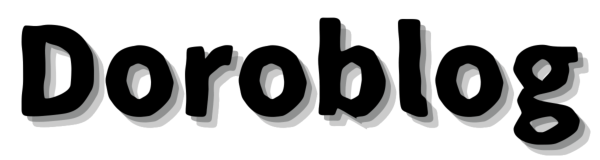
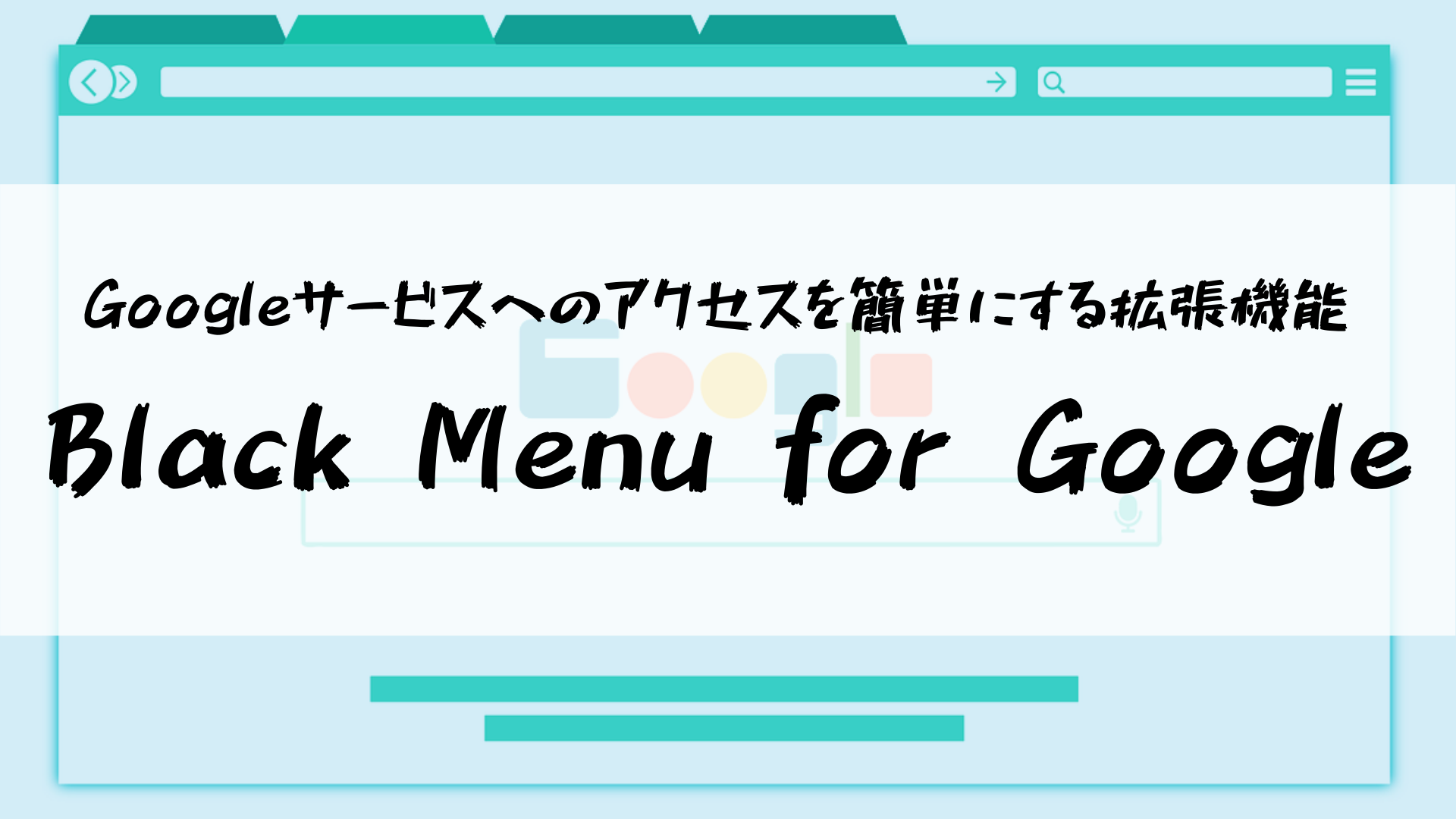
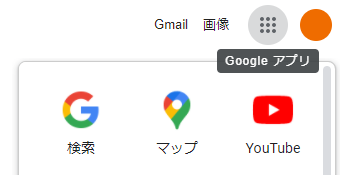
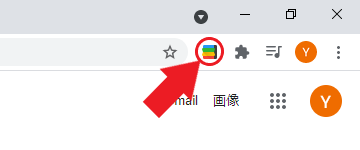

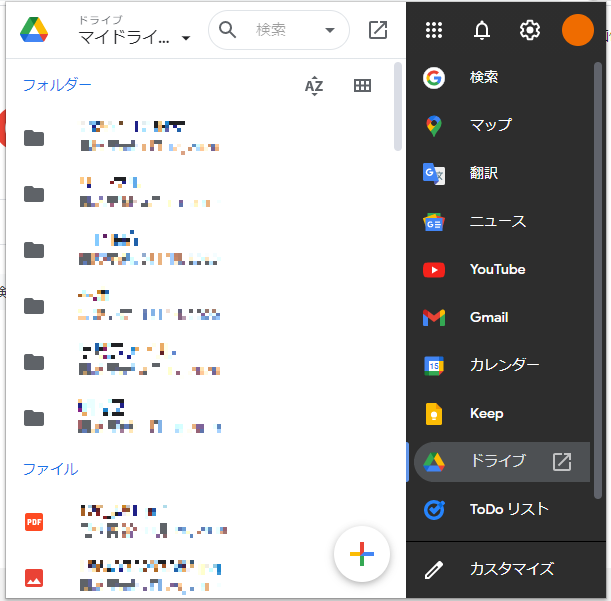
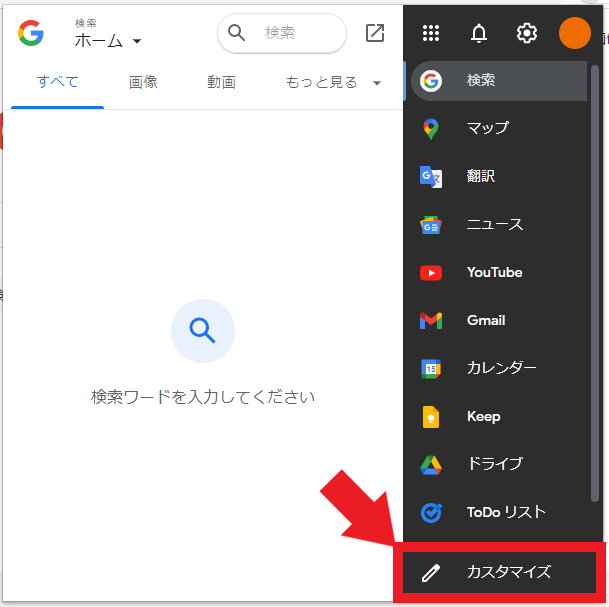
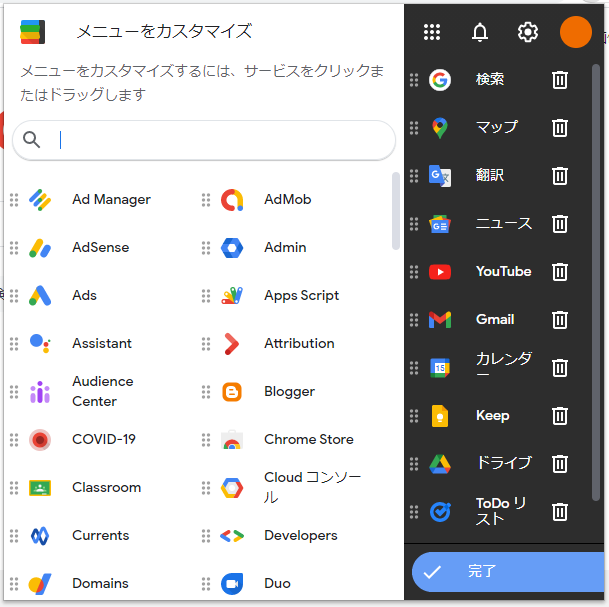

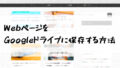
コメント